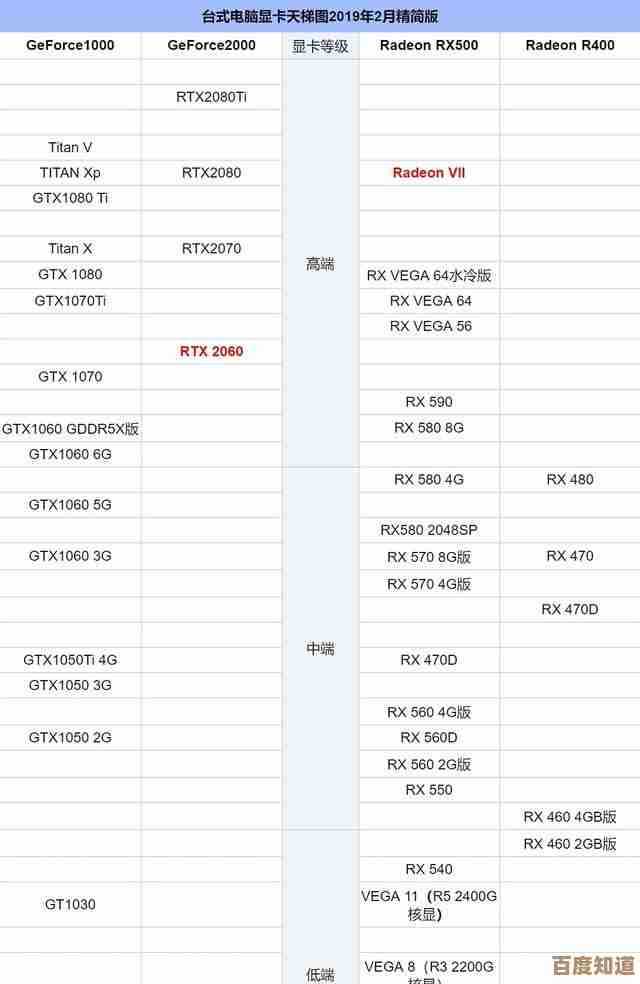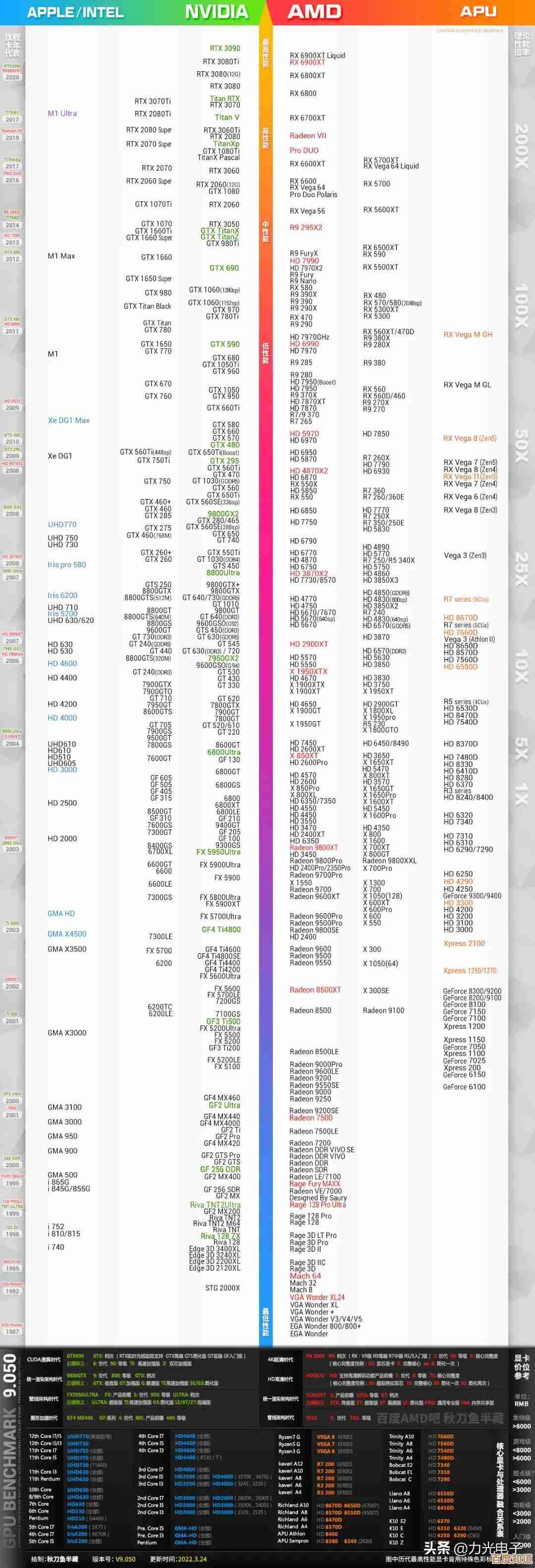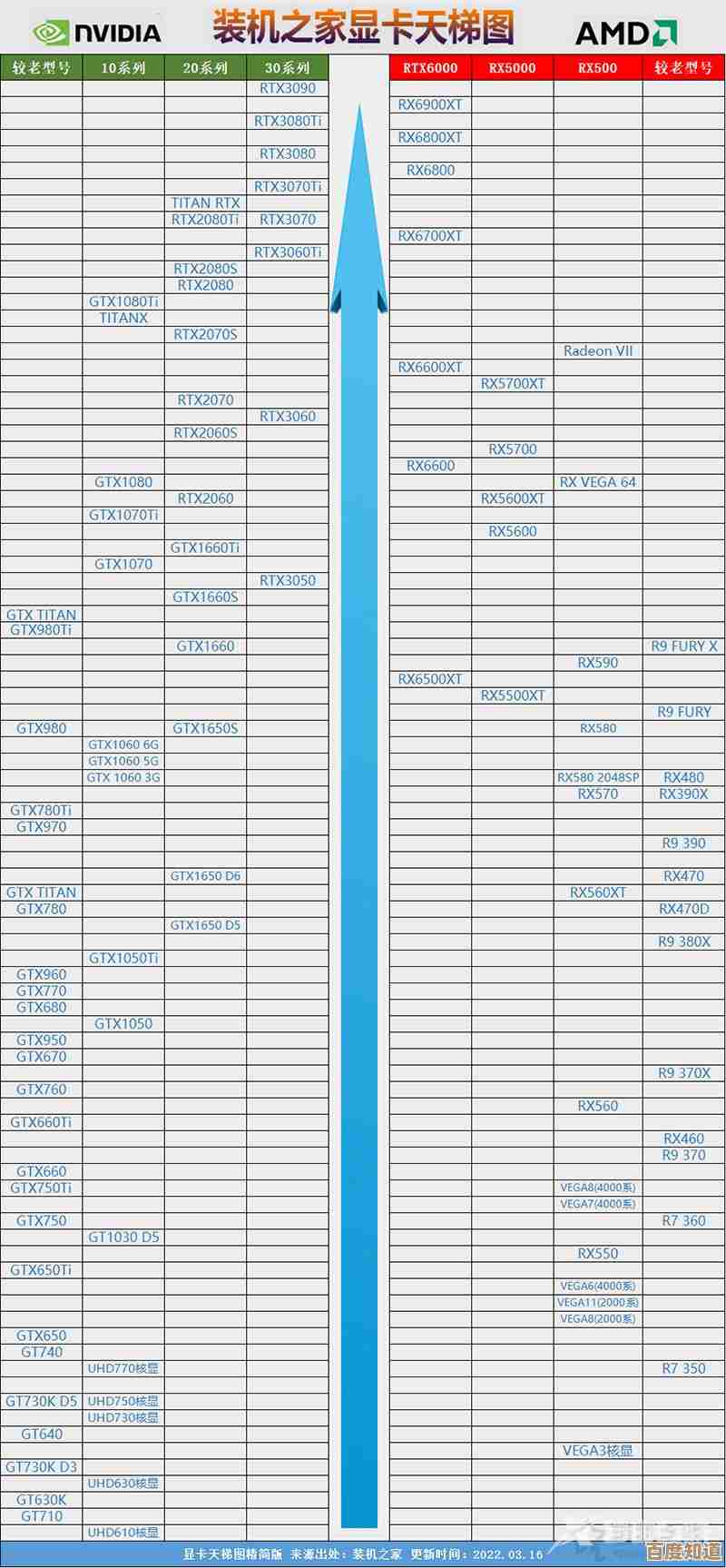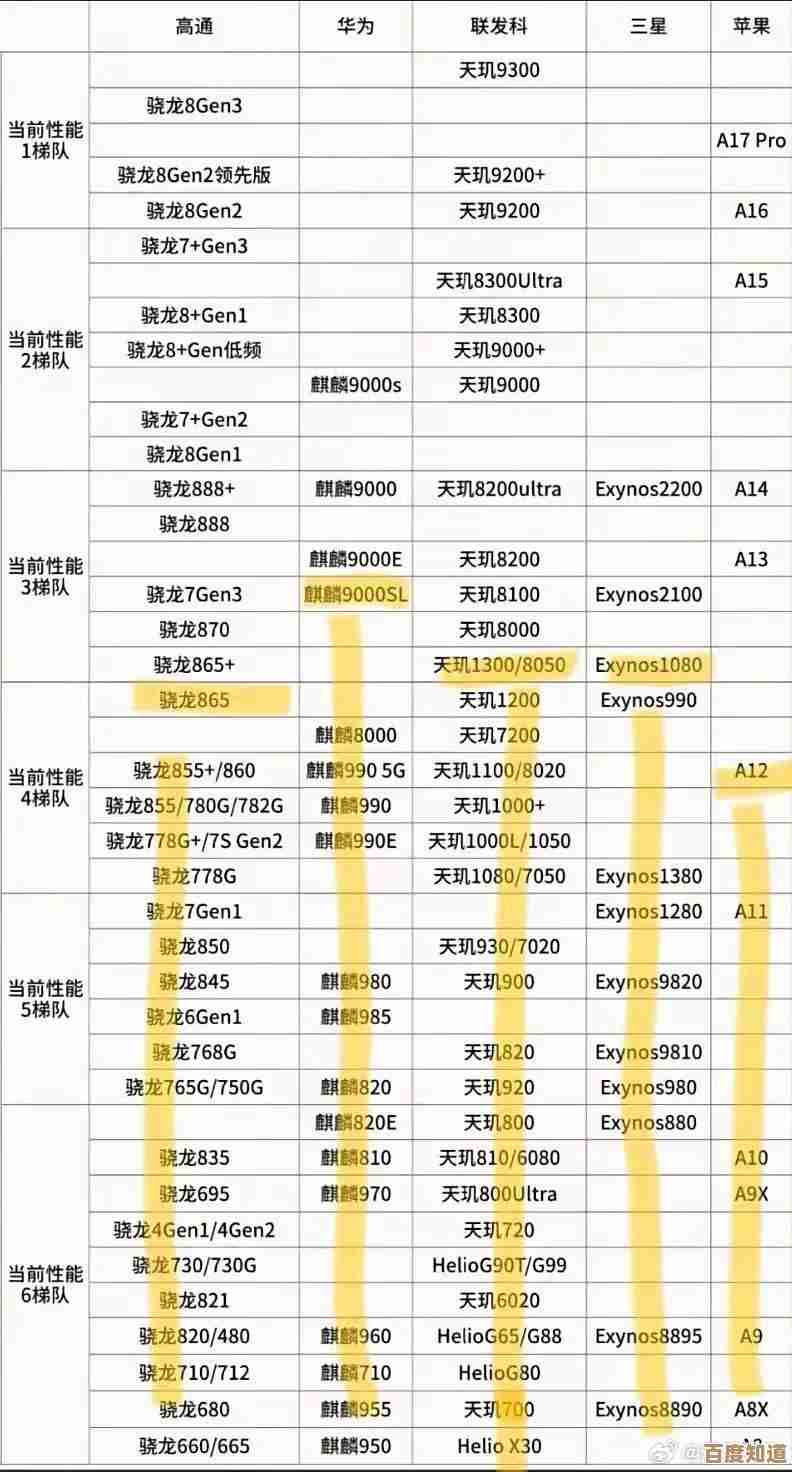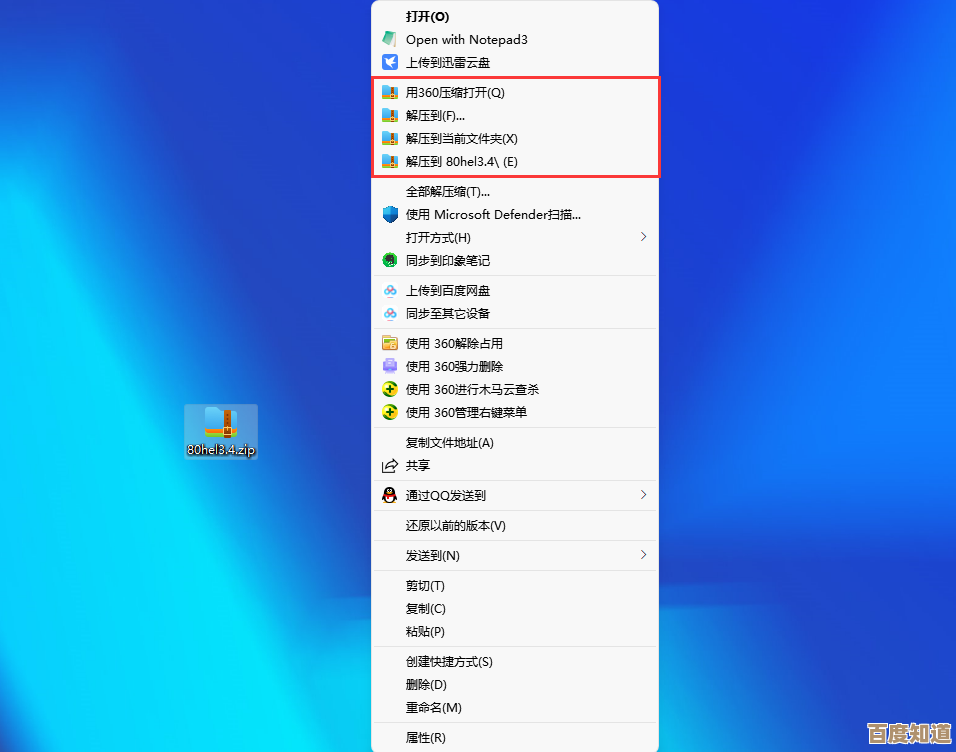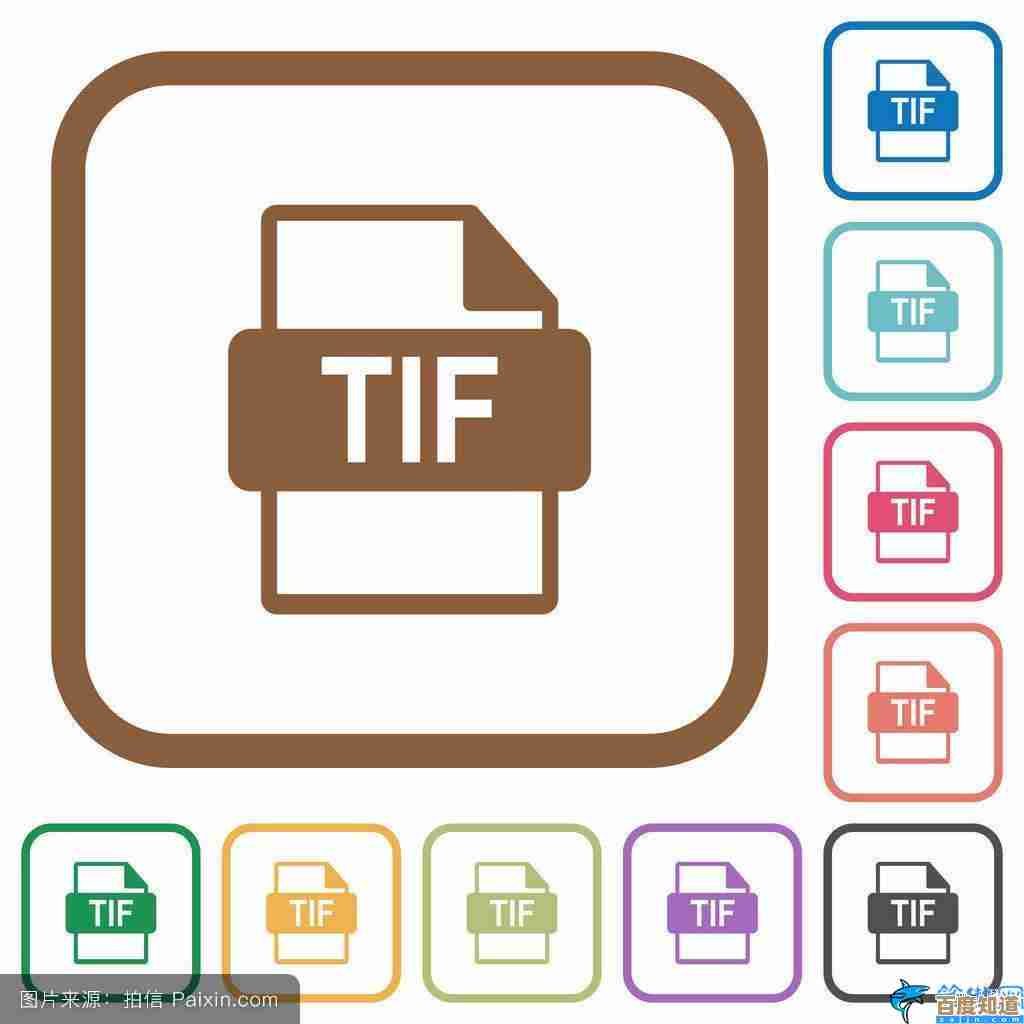电脑小键盘解锁全攻略:老司机亲授实用技巧
- 游戏动态
- 2025-10-27 23:14:31
- 2
老司机亲授实用技巧
你是不是也遇到过这种情况?想用键盘右边的小键盘输入数字,结果按下去光标却乱动,数字怎么都打不出来,别急,这通常只是小键盘被无意中锁定了,今天老司机就教你几招,轻松搞定它。
第一招:按“Num Lock”键,这是最常用的方法
你仔细看键盘右下角小键盘区域,最左上角那个键,通常写着 Num Lock 或者缩写 Num Lk,这个键就是小键盘的“总开关”。(来源:键盘标准设计)
- 症状:按小键盘数字没反应,反而光标移动(比如按8光标向上跑,按2光标向下跑)。
- 解决方法:直接按一下 Num Lock 键,你会发现键盘上有个指示灯会亮起或熄灭,对大多数键盘来说,指示灯亮着,代表小键盘数字功能开启;指示灯熄灭,代表光标控制功能开启,你只需要让这个灯亮起来就行了。
- 小贴士:很多笔记本电脑为了节省空间,把这个功能做成了组合键,你需要先按住 Fn 键(通常在键盘左下角),然后再按 Num Lk 键(这个键可能和其他功能键共享,比如F11或F12,键上会有小字标注)。(来源:笔记本电脑常见设计)
第二招:检查系统内部的“鼠标键”是否被打开

你按Num Lock键也没用,可能是因为Windows系统里的一个辅助功能被开启了。(来源:Windows辅助功能设置)
- 症状:按小键盘数字键,感觉反应迟钝,或者电脑有“嘀嘀”的提示音,同时鼠标指针在动。
- 解决方法:
- 打开Windows的“设置”(按Win+I键)。
- 找到“轻松使用”或“辅助功能”。
- 在左侧菜单中找到“鼠标”或“交互”部分下的“鼠标”。
- 检查“使用数字小键盘移动鼠标”或“鼠标键”这个选项是否被打开了,如果打开了,把它关掉就行了。
- 快捷操作:还有一个更快的办法,同时按住键盘左边的 Alt 键 + 左边的 Shift 键 + Num Lock 键,会弹出一个窗口问你是否启用鼠标键,你点“否”或直接关闭这个功能即可。(来源:Windows快捷键官方文档)
第三招:重启大法好
如果以上两种方法都试了还是不行,可能是系统出现了暂时的卡顿或程序冲突。

- 解决方法:把电脑重启一下,这是解决很多电脑疑难杂症的万能方法,重启可以关闭所有程序,刷新系统状态,很多时候小键盘就能恢复正常了。
第四招:检查键盘本身和驱动程序(进阶排查)
这个方法稍微复杂点,适合前三种都无效时尝试。
- 换个键盘试试:如果你用的是台式机,找个好的键盘换上去试试,如果新键盘正常,说明是你原来的键盘可能硬件坏了或者接触不良。(来源:硬件故障排查常识)
- 更新键盘驱动:
- 在桌面右键点击“此电脑”(或“我的电脑”),选择“管理”。
- 在左侧找到“设备管理器”。
- 在右边找到“键盘”点开,在你当前的键盘设备上右键点击,选择“更新驱动程序”。(来源:Windows设备管理器功能)
- 在屏幕键盘里解锁:
- 按Win键(窗户图标那个键)+ R,输入 osk 然后回车,打开屏幕键盘。
- 看看屏幕键盘上的“Num Lock”键是亮着的还是暗着的,用鼠标点一下它,让它变成亮起状态,然后再试试你的物理键盘。(来源:Windows屏幕键盘功能)
老司机总结:
绝大多数情况下,小键盘失灵就是 Num Lock 键被关掉了,你先按一下它,看看指示灯有没有变化,如果是笔记本,就试试 Fn + Num Lk 组合键,还不行,再去系统设置里关掉“鼠标键”,基本上这三步就能解决99%的问题。
本文由度秀梅于2025-10-27发表在笙亿网络策划,如有疑问,请联系我们。
本文链接:http://waw.haoid.cn/yxdt/48738.html